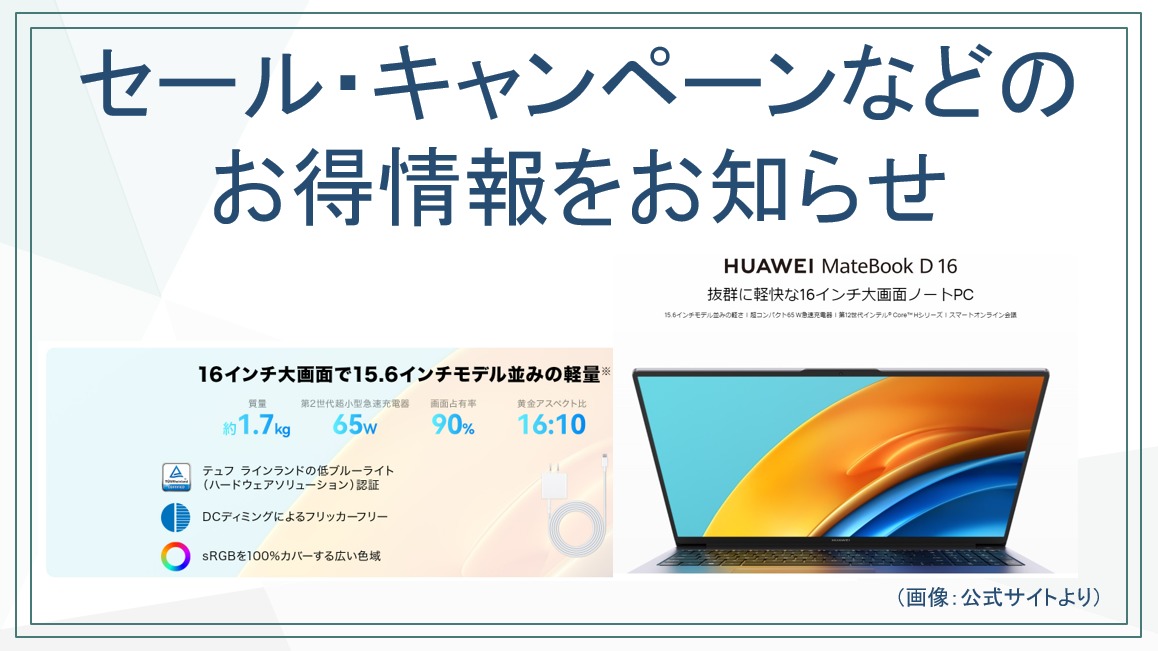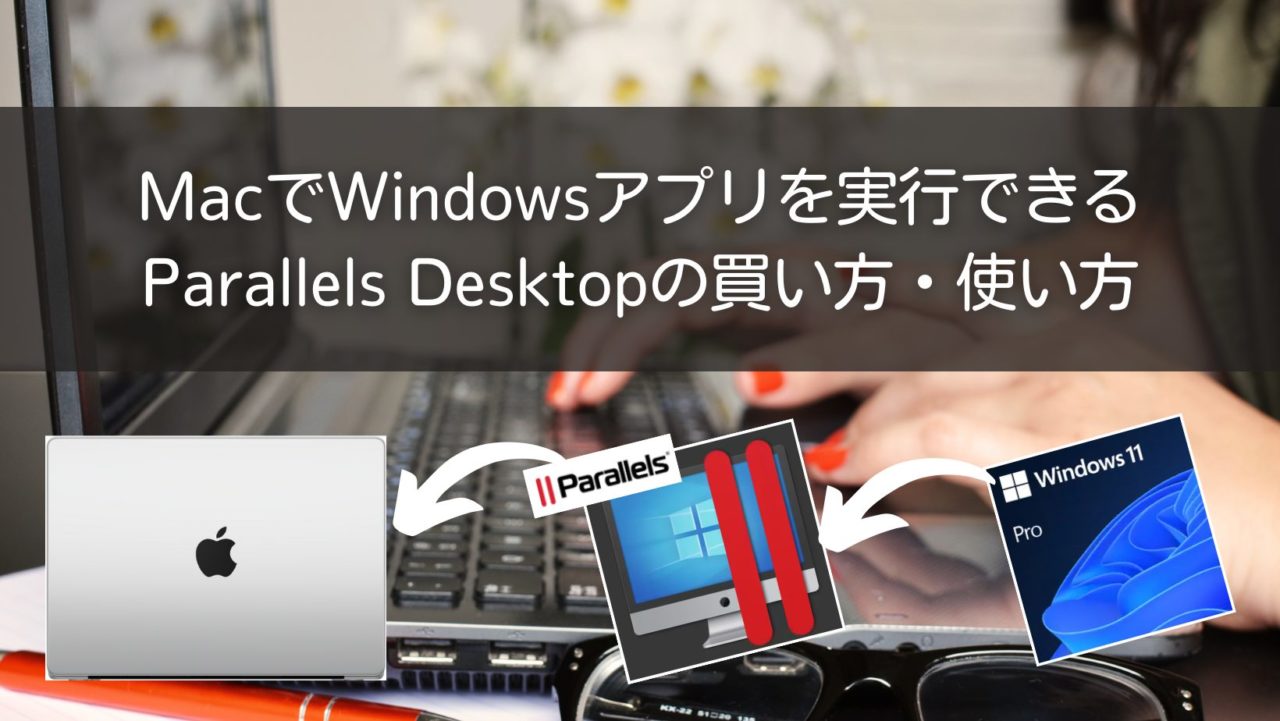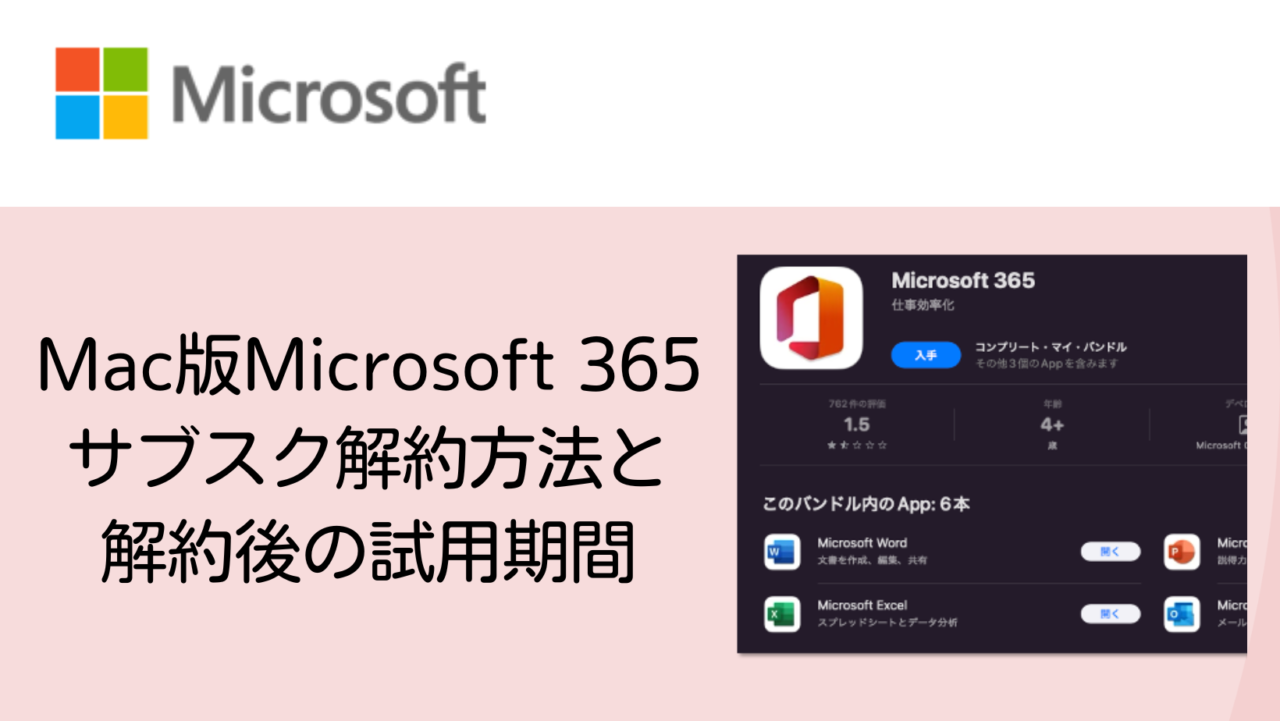楽天カードのセキュリティを高める3つの設定をしていますか?リスクに備えましょう!
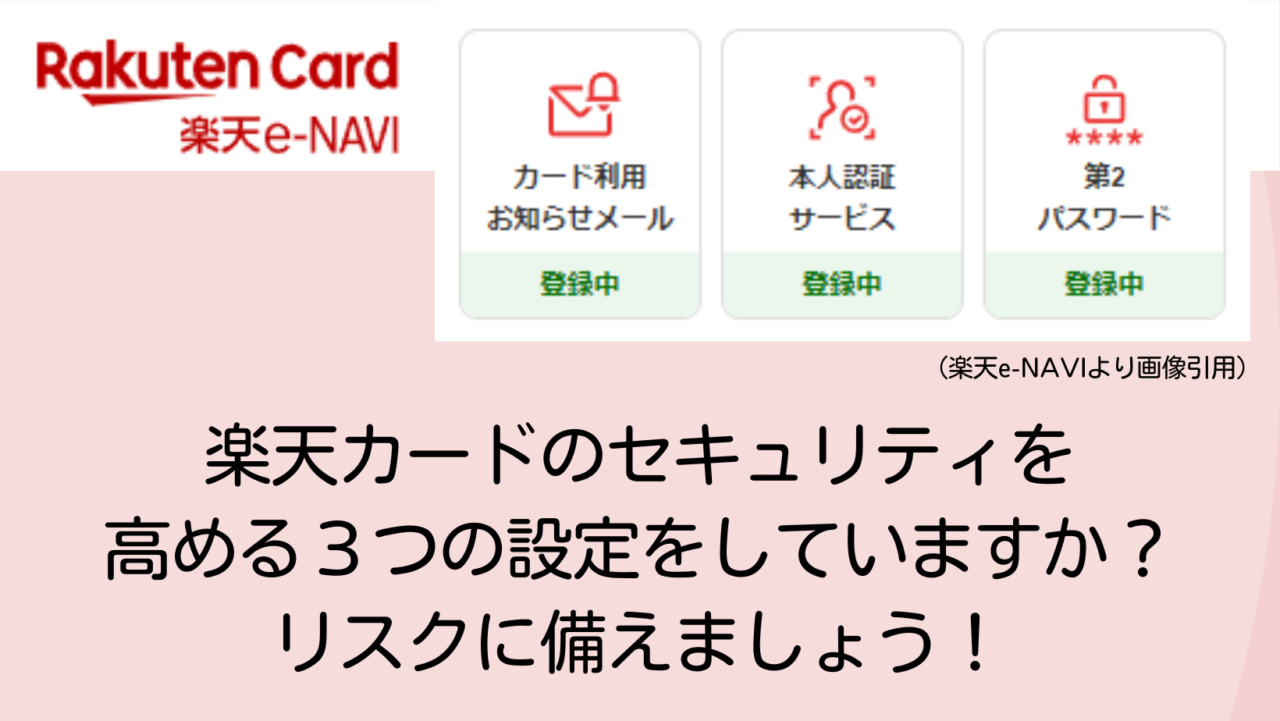
楽天経済圏にどっぷりつかっている小倉(@jun_ogulinks)です。
皆さん、楽天カード使っていますか?
楽天e-NAVIに登録すれば色々な手続きをネット上で完結できるので、他のクレジットカードに比べて利便性が高いなぁと日々感じています。
すでに使っている人、申し込みを検討している人でセキュリティが気になっている方は、こちらの記事で説明している3つの設定をすることをお勧めします。
この記事を読むことで以下の内容が分かるようになっています。
- 楽天カードの3つのセキュリティ設定とその特徴
- カード利用お知らせメールの設定手順とその使い方
- 本人認証サービス(3Dセキュア)の設定手順とその使い方
- 第2パスワードの設定手順とその使い方
楽天カードのセキュリティ設定は3つある

楽天カード(ゴールドカード・プレミアムカードも同様)には3種類のセキュリティ設定があります。
1つ目は「カード利用お知らせメール」で、楽天カードでクレジット決済を行うと、登録してあるメールアドレスに「カードが使われましたよ!」とお知らせしてくれるサービスです。
2つ目は「本人認証サービス」で3Dセキュアともいわれているものです。
ネットショップで本人認証サービス登録済みの楽天カードを使って決済を行おうとすると、パスワードを求められるようになります。
3つ目は「第2パスワード」で、楽天e-NAVIにログインしようとすると、第2パスワードを入力する画面が表示されるようになります。
いずれのセキュリティサービスも楽天e-NAVIに楽天カードを登録していないと使えません。
利用を検討している人は事前に楽天e-NAVIの登録を済ませるようにしておきましょう(楽天カードを取得してから登録します)。
ちなみに楽天カードは楽天e-NAVIに登録しなくても利用はできます。
ただし、月々の支払明細やこの記事で紹介しているセキュリティ設定などは楽天e-NAVIに登録していないと利用することができませんのでご注意ください。
このセクションでは概要のみの説明となりますが、まとめるとポイントはこのようになります。
- 楽天カードを持ったら楽天e-NAVIに登録してカード管理を行いましょう!
- カード利用お知らせメールで不正利用にいち早く気付けるようにしましょう!
- 本人認証サービス(3Dセキュア)で決済時のセキュリティを高めましょう!
- 第2パスワードで楽天e-NAVIへの不正アクセスを予防しましょう!
では、具体的に3つのセキュリティの設定方法について見ていきます。
カード利用お知らせメールの設定方法

カード利用お知らせメールを設定すると2段階でメールが届きます。
1段階目は【速報版】というものでカード利用日から数えて最短翌日にメールが届きます。
速報版の場合は文字通り速報なので金額はわかりますが、利用したショップ名まではわかりません。
2段階目は利用したショップ名まで表示されたメールが届きます。
最短2日後とありますが、最短で来ることは経験上少ないかなぁという印象です。
実際には、2段階目のメールは2週間以上経ってからくることも多いです。
なので、1段階目は不正利用に気付くためのメール、そして、2段階目は利用したショップの答え合わせ的な感じで使うのが良いかと思います。
それでは、まず楽天e-NAVIのトップページに移動してください。
下図にあるカード利用お知らせメールのボタンをクリックします。

すると下の画面に切り替わります。
画像が3つに分かれていますが、実際には同じページに表示されています。
具体的な入力項目は下図2枚目のみで、他は案内と注意事項になります。



カード利用お知らせメールと速報版の両方を受信するように設定します。
もし、速報版だけでいいという方であれば、もう一方は受信しないに設定しておいてもよいでしょう。
GmailやYahooメールなどのフリーメールを普段利用している方はパソコンにチェックを入れます。
パソコン側には、楽天e-NAVIに登録されているメールアドレスが表示されていると思います。
表示されているアドレスと違うものを使いたい場合は、楽天e-NAVIに登録しているメールアドレス自体を変更する必要があるかと思います。
変更する場合はお客様情報の変更画面から変更を行ってください。
キャリアメール(au、docomo、softbankなど)を使う方は携帯・スマートフォンの方にチェックを入れましょう。
チェックを入れたらキャリアメールのメールアドレスを入力します。

不正利用にいち早く気付く必要がありますので、ご自身が普段使っている、最もよくチェックしているメールアドレスにメールが届くようにしましょう。
なお、注意書きにもありますが携帯・スマートフォンメールアドレスで登録できるものには制限があります。
登録できるのは以下のものだけです。
- au
- docomo
- softbank
- WILLCOM
- EMOBILE
- Y!moblile
- 楽天モバイル(rakuten.jp)←Rメール(旧楽天メール)のドメイン
注意しないといけないのは楽天の新しいメールサービスで使われているrakumail.jpドメインのメールアドレスは携帯・スマートフォンの方に登録できないという点ですね。
どうしてもrakumail.jpのメールアドレスを使いたいということであれば、注意書きにある通りお客様情報変更画面で変更しなければなりません。
それはちょっと面倒臭いので、特にこだわりがなければrakumail.jp以外を使うのが無難でしょう。
さて、全ての入力が終わったら入力内容の確認ボタンをクリックして次に進みます。

特に問題なければ変更するボタンをクリックしてください。

これでカード利用お知らせメールの登録が完了です。
実際にどのようなメールが届くのか紹介します。
まずは速報版のお知らせメールはこんな感じです。
利用日、利用者、利用金額のみのシンプルなお知らせです。

このメールを受け取ったときに心当たりがなければ不正利用の可能性がありますので、すぐに楽天に問い合わせをしましょう。
速報版が届いた後しばらくして次のようなメールが届きます。
上の画像と内訳が違うもので申し訳ございませんが、利用先のショップ名など、より詳細な情報が記載されていることがわかりますね。

こちらのメールは確認程度のものと思っておけば良いかと思います。
ちなみに、このメールが届くと楽天e-NAVIの方でも明細が見られるようになります。
カード利用お知らせメールについては以上です。
本人認証サービス(3Dセキュア)の設定方法

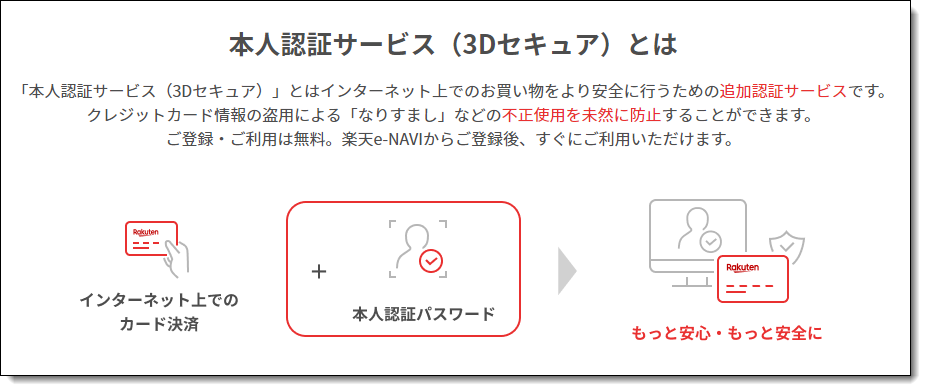
最近のネットショップではこの設定をしておかないと利用できないところが増えている印象です。
なので設定しておいた方が良いでしょう。

いざという時に使えないと困っちゃいますよね・・・
ですが、なんとこの設定のせいで逆に ” 困る! ” というときもあります。
セキュリティが頑張り過ぎて不正じゃないのに不正利用と判断されてロックがかかってしまうことが実はあります。
しかし安心してください。
楽天カードの場合は専用チャットでロック解除の手続きができちゃいます。
ロック解除のやり方についてはこちらの記事にまとめています。
もしもロックがかかってしまったときはこちらの記事を参考にしてくださいね。
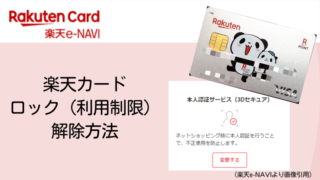
では登録の方法を見ていきましょう。
楽天e-NAVIのトップページにある本人認証サービスのボタンをクリックします。

カード名、カード番号が合っていることを確認して、新しく設定したいパスワードを入力します。
パスワードは半角英数記号4〜20桁で入力してください。

パスワードを入力したら登録ボタンをクリックします。
ワンタイムパスワードを送信するボタンをクリックすると、表示されている電話番号にSMSが送られてきます。
ここに表示される電話番号は楽天e-NAVIに登録しているものになります。
そのため、もしも別の電話番号にワンタイムパスワードを送信したい場合は、あらかじめ楽天e-NAVIのお客様情報登録から変更しておきましょう。

SMSで送られてきたワンタイムパスワードを入力して次へボタンをクリックします。

カード裏面にあるセキュリティコードを入力して次へボタンをクリックします。

問題なければ本人確認が完了し、確認画面か表示されます。
ほとんど伏せ字になっており、内容は確認のしようがありませんので、そのまま登録ボタンをクリックします。

登録・変更画面が表示されます。

以上で本人認証サービス(3Dセキュア)の設定か完了しました。
念の為、トップページに戻って登録状況を確認しておきましょう。

第2パスワードの設定方法

最後に第2パスワードの設定です。
第2パスワードは楽天e-NAVIへの不正アクセスを防ぐためのものです。
楽天e-NAVIにログインすると、第2パスワードを求める画面が開きます。
超簡易的な2段階認証ですね。
では前2つと同様に楽天e-NAVIトップページから第2パスワードボタンをクリックします。

新しく設定したい第2パスワードと本人認証のためカード裏面のセキュリティコードを入力します。
入力できたら登録ボタンをクリックしてください。

以上で設定完了です。
めちゃくちゃ簡単でしたね。

以降はログイン後に下図の画面が現れるようになります。
ここで設定した第2パスワードを入力することでログイン出来るようになります。

スマホの楽天カードアプリでも同様に第2パスワードを入力するように求められます。
楽天カードアプリを起動後、正常表示されずに第2パスワードの入力画面も表示されない場合は、下にフリックして画面を更新してください。
そうすれば第2パスワードの入力画面が表示されるかと思います。
楽天カードの種類を切り替えたときは?

例えば、楽天カードから楽天プレミアムカードに切り替えるなどしたときに、ここで紹介したセキュリティ設定はどうなってしまうのでしょうか?
公式ページでは本人認証サービス以外は継続するとのことでした。
たしかに私もちゃんとそのようになっていましたね。
他にもカードの切り替えで再手続きが必要なものと継続されるものにどんなものがあるのか、公式ページに記載があるので確認しておきましょう。
特に、以下のようなサービスを利用している方は確認必須です。
- 家族カード
- Edy残高
- Edyオートチャージ
- いつでもEdyチャージ
- ANAマイレージクラブ機能
- リボ残高のおまとめ払い
- お支払い方法の変更(あとからリボ払い・あとから分割払い)
- ポイントで支払いサービス
- 楽天ペイ
- Apple Pay / Google Pay
まとめ
楽天カードのセキュリティ対策と設定の方法についてみていきました。
クレジットカードは便利な反面、セキュリティ対策をしっかりしておかないといけませんよね。
色々な手続きを行う際、電話がつながりにくいというのは他のカードでも良く言われることですが、楽天カードの場合は楽天e-NAVIで色々できるので便利です。
安心して利用するためにもこれらのセキュリティ対策はしておきましょう。
他のお得情報記事を見てみたいという方はこちらのボタンから一覧表示できます。
Twitterでお得情報をゲットしたい方はフォローいただけると幸いです。
(投稿一覧はこちらからどうぞ)